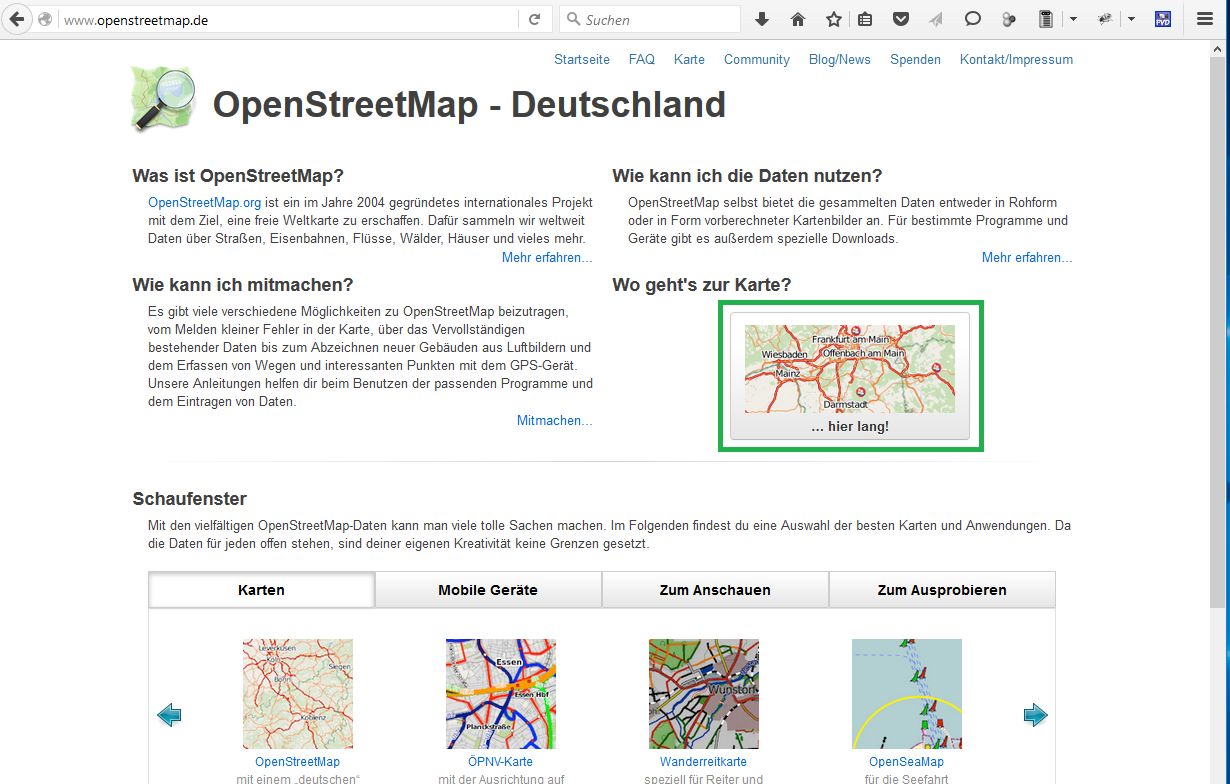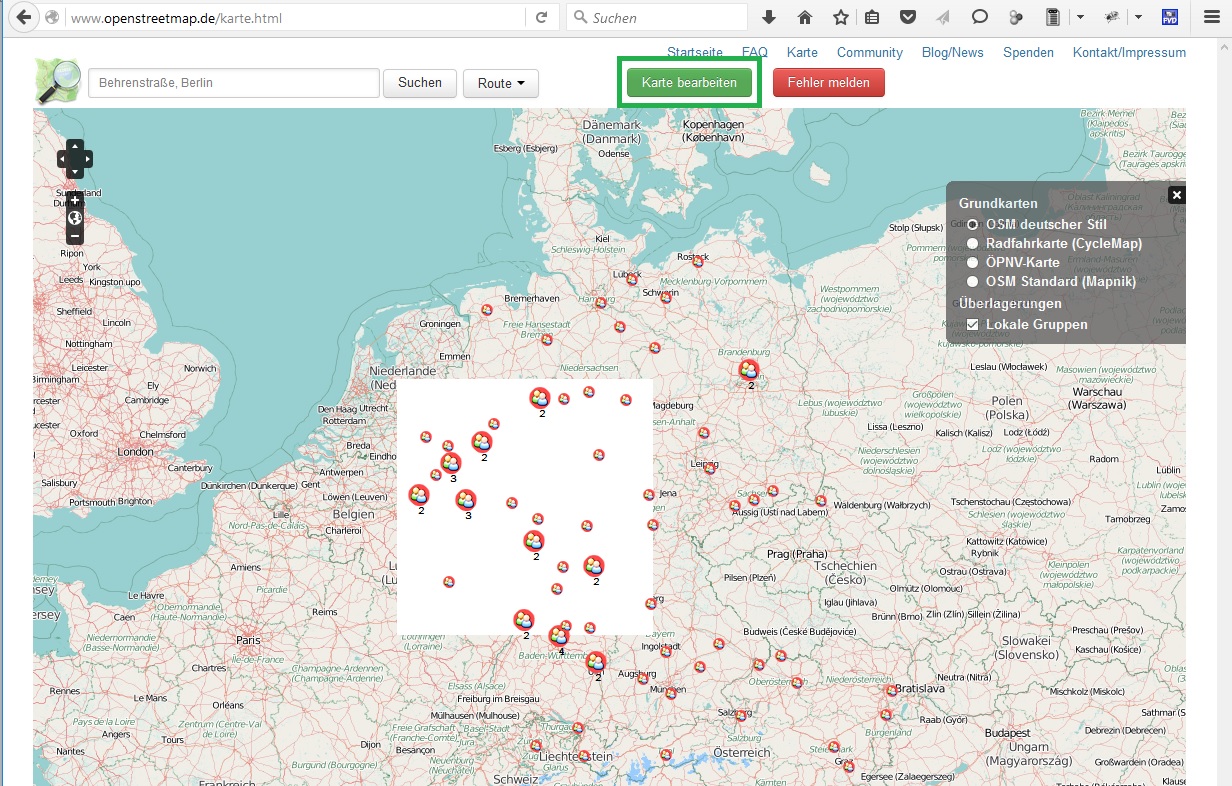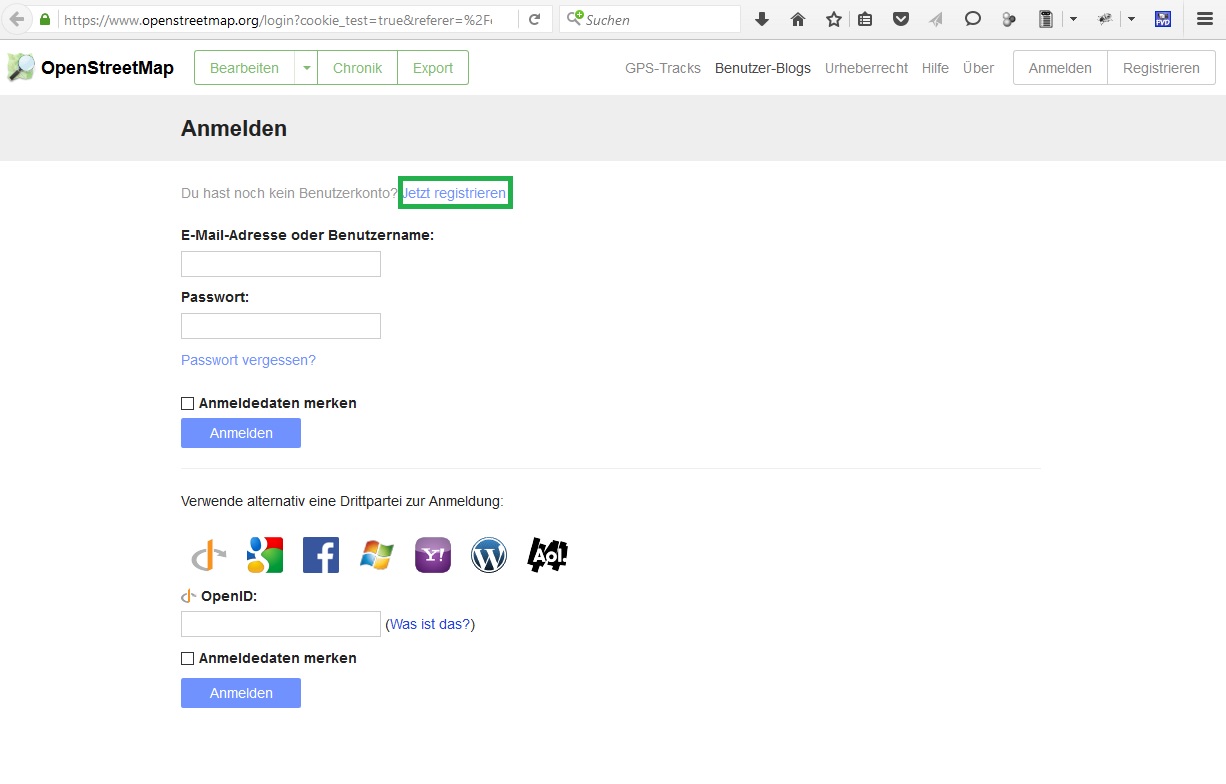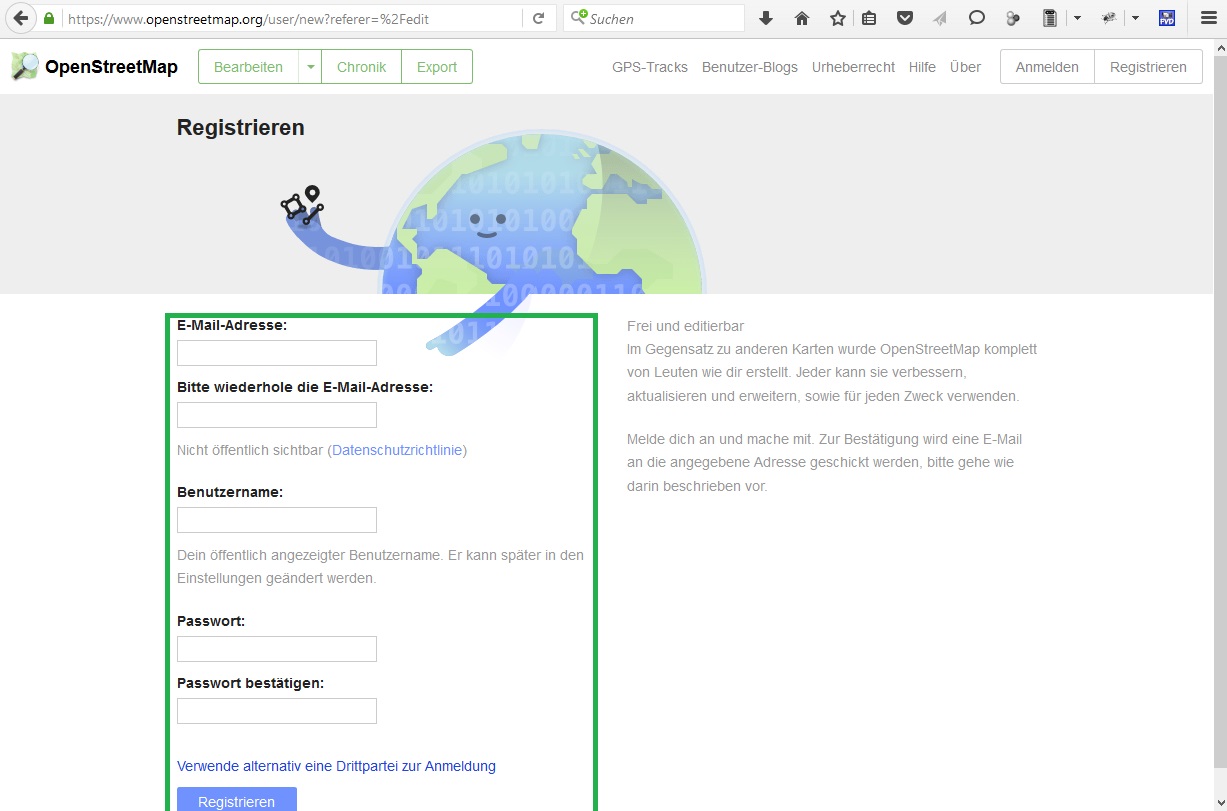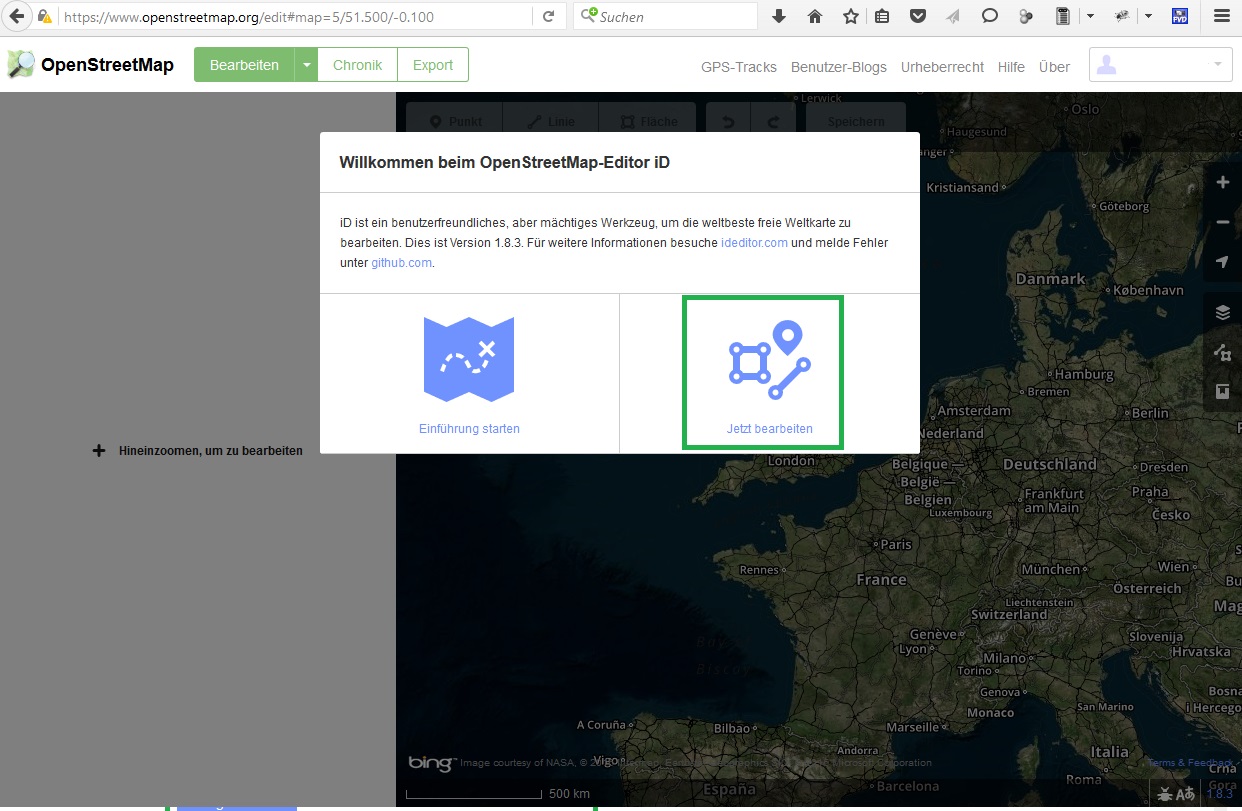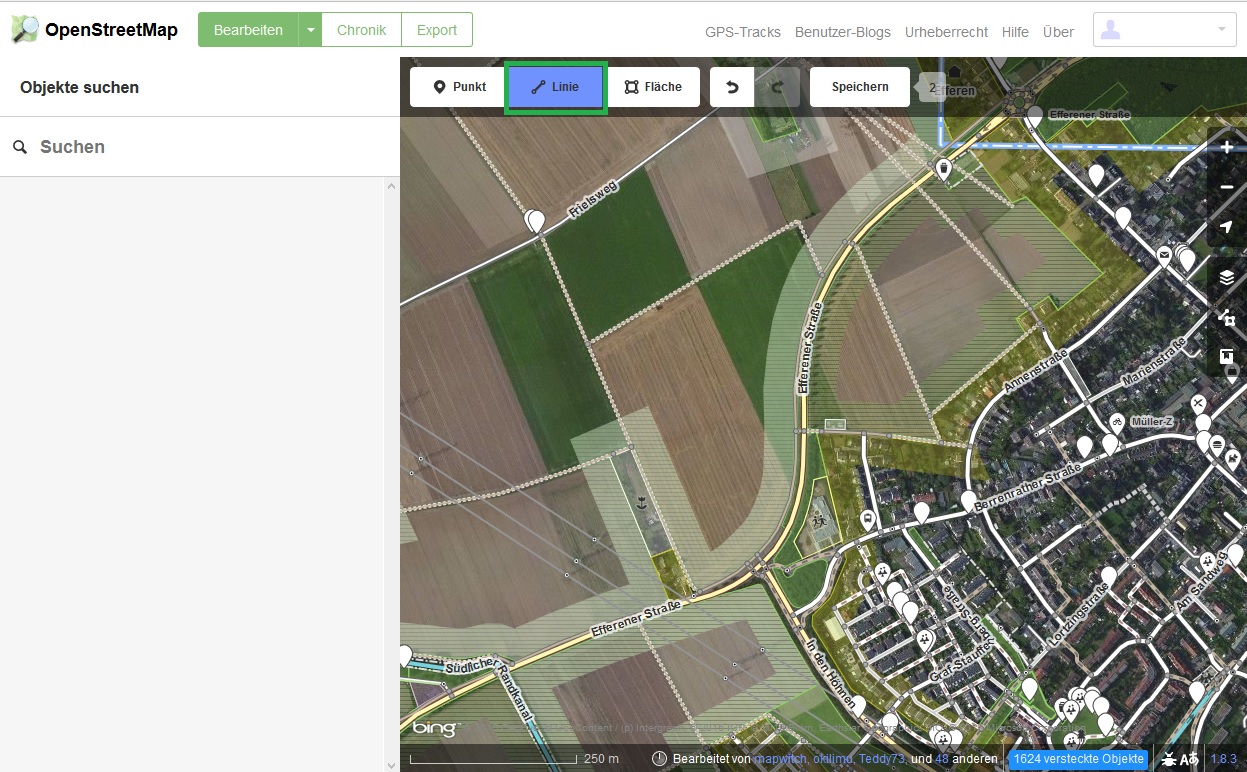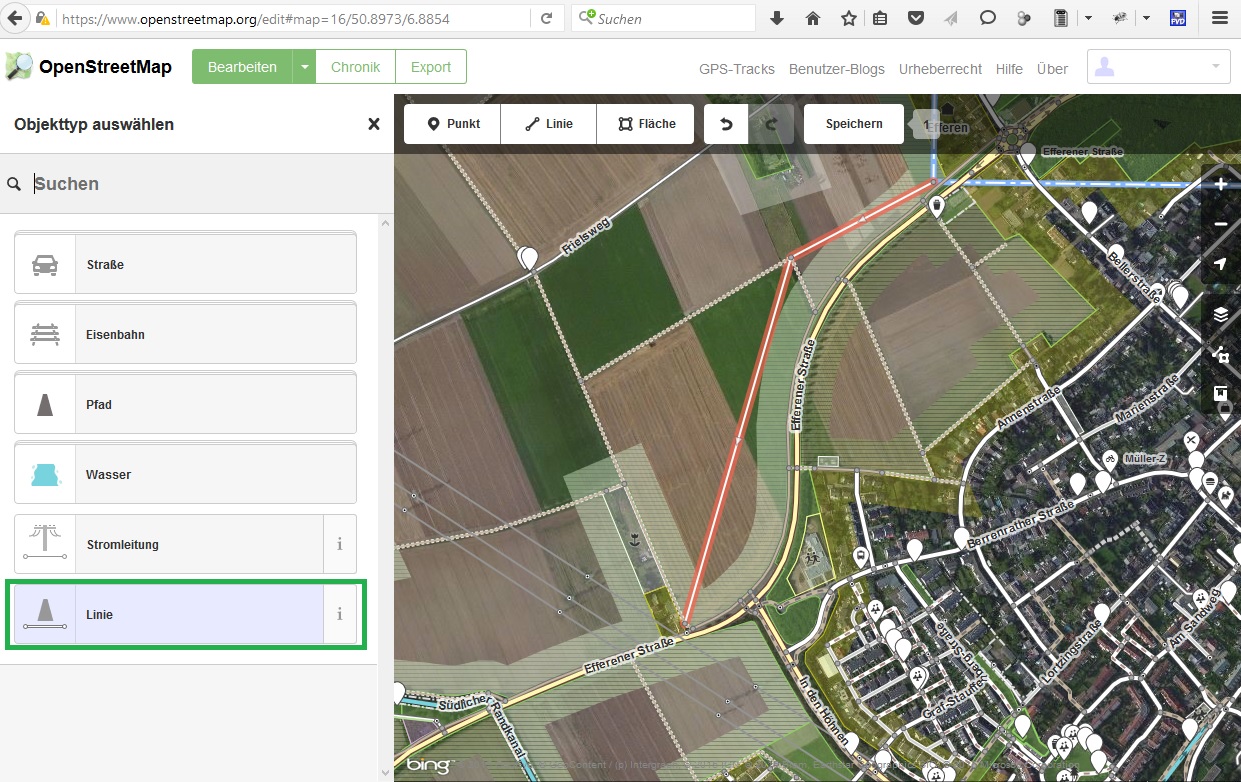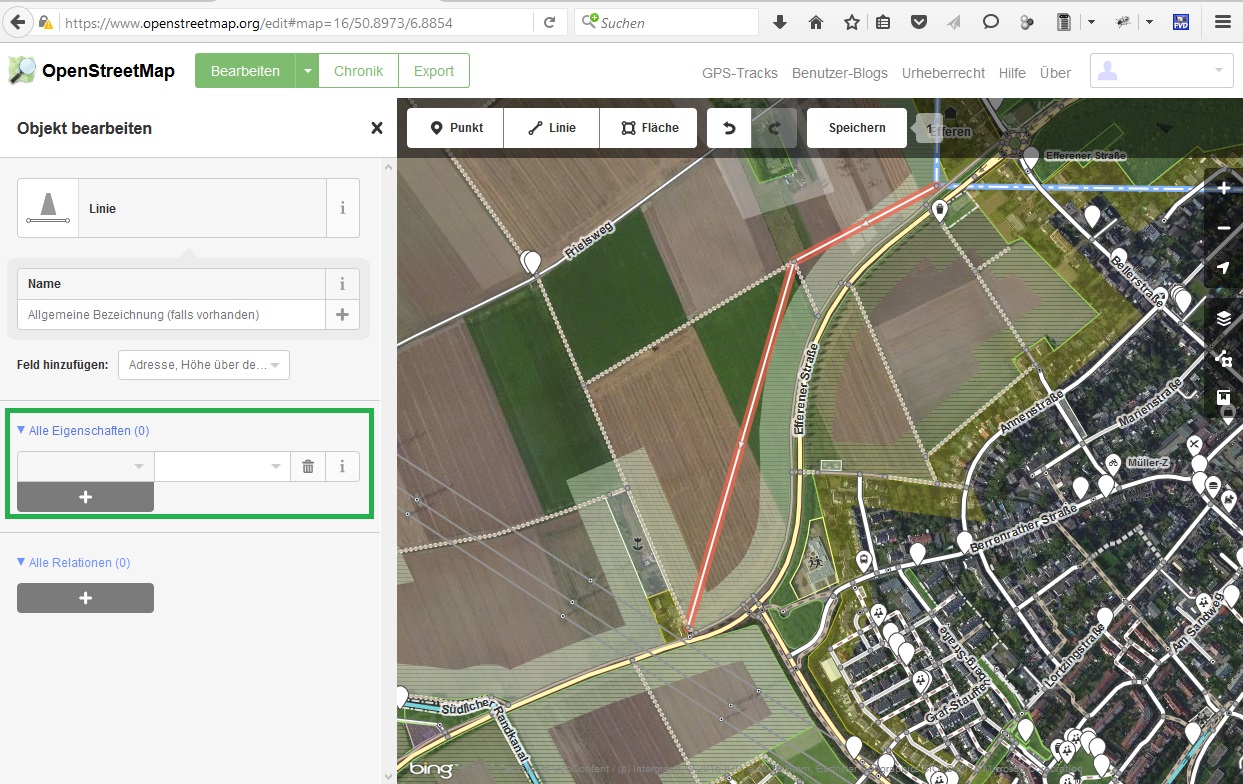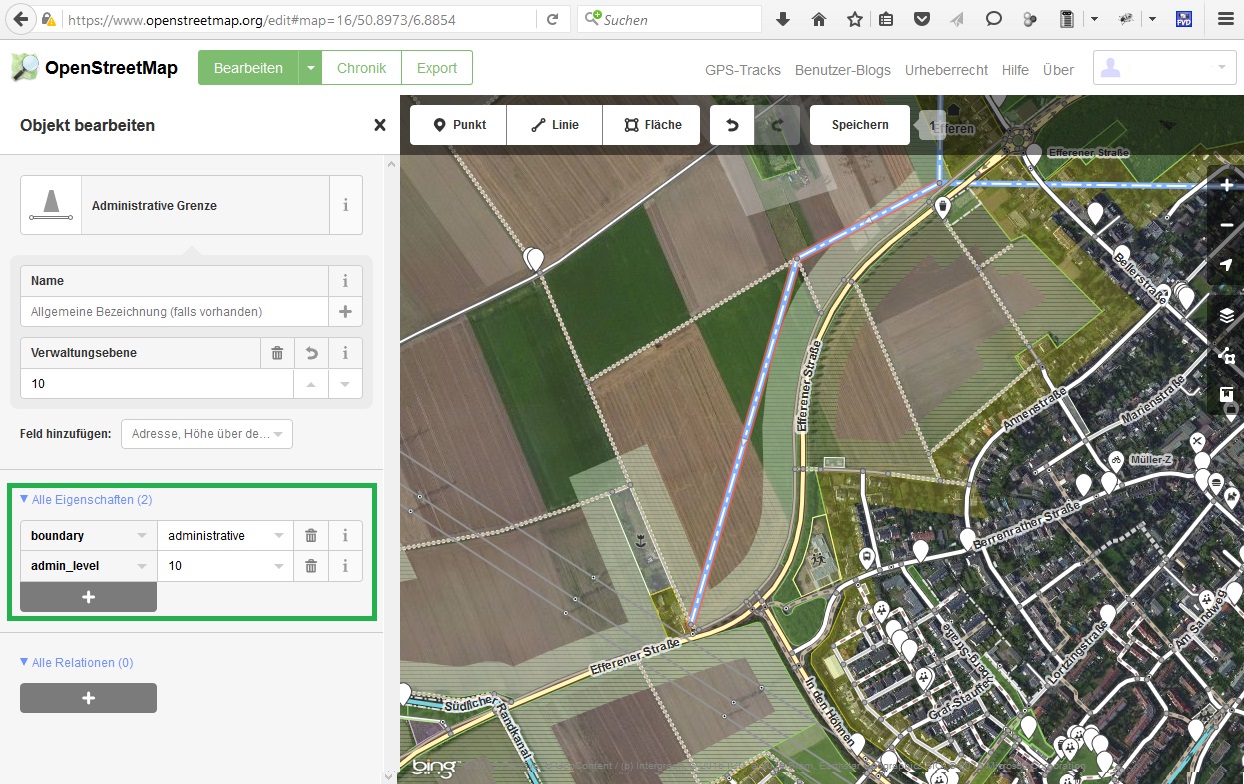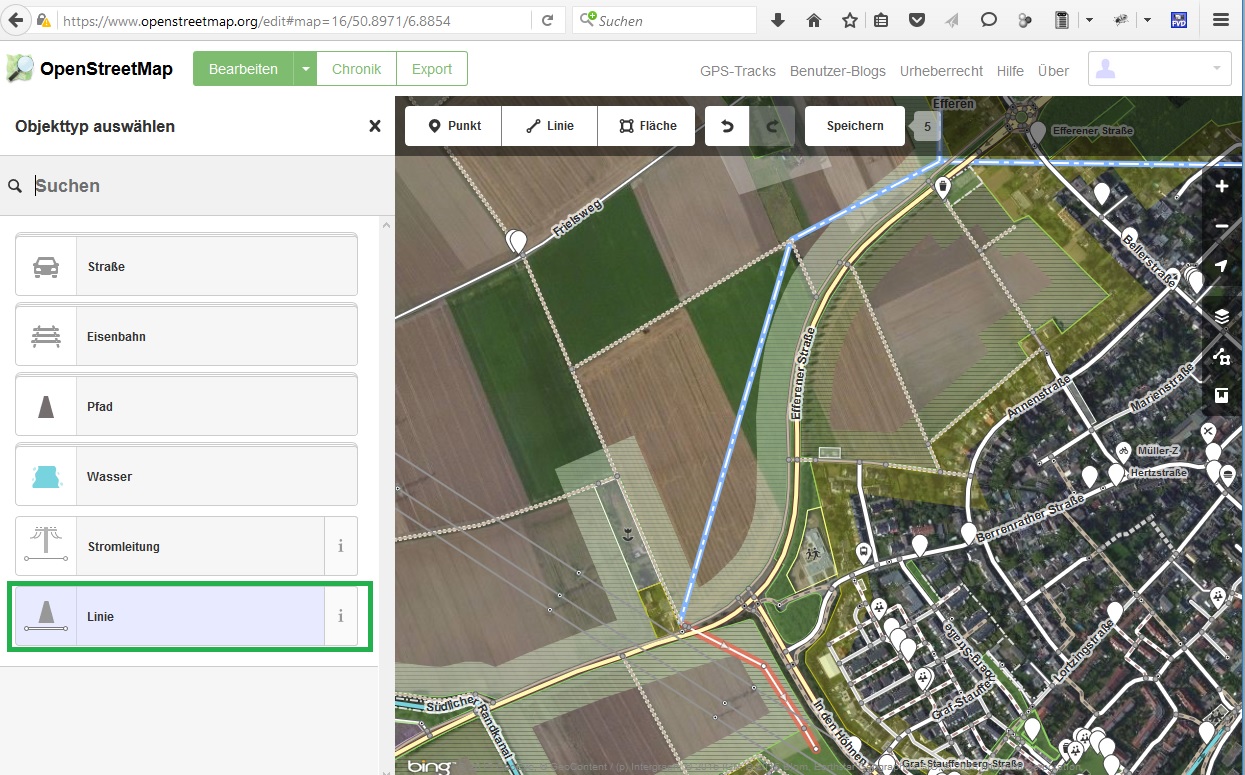| Wichtig: Benutzerleitstellen bitte in dieser Liste eintragen! Beim Erstellen eines Leitstellenartikels bitte diese Hinweise beachten. |
OSM-Tutorial
Dieser Artikel ist noch in Entstehung. Bis zur Fertigstellung bitte die Anleitung von RiffRaff nutzen.
Inhaltsverzeichnis
Anmeldung bei OpenStreetMap
Um bei OpenStreetMap Änderungen vornehmen zu können, muss man sich zunächst anmelden. Bei der ersten Benutzung ist eine Registrierung (E-Mail und Passwort) notwendig.
Zunächst ist die Seite openstreetmap.de im Browser zu öffnen.
Durch Klick auf den (grün umrandeten) Button gelangt man zur Karte.
Mit "Karte bearbeiten" (grün umrandeten) gelangt man zur Login-Seite.
Relationen erstellen
Hat man sich bereits registriert, müssen nur der Benutzername und das zugehörige Passwort eingegeben werden. Anschließend auf den Button "Anmelden" klicken. Hat man noch keine Zugangsdaten, muss man sich registrieren. Dazu klickt man auf "Jetzt registrieren" (grün umrandet). Alternativ kann man sich auch mit bestehenden Benutzerkonten (Google, Facebook etc. anmelden).
Nach zweifacher Eingabe seiner E-Mail-Adresse und eines Passwortes sowie der Wahl eines Benutzernamens ist man registriert.
Allgemeine Hinweise zur Bearbeitung von Daten
Nach der Anmeldung wird zunächst ein Tutorial angeboten. Sicher ist es sehr hilfreich, dieses erst einmal durchzuführen.
Erfahrenere Benutzer können jedoch direkt auf "Jetzt bearbeiten" klicken.
Um Daten bearbeiten zu können, muss man (mithilfe der Maus) zur passenden Stelle scrollen und zoomen. Das Zoomen lässt sich entweder mit dem Mausrad oder dem "Plus"-Symbol im oberen rechten Bildschirmbereich (hier grün umrandet) realisieren. Eine Bearbeitung ist erst möglich, wenn der (hier grün umrandetete) Text "Hineinzoomen, um zu bearbeiten" auf der linken Bildschirmhälfte verschwunden ist. Hinweis: Es ist sinnvoll, möglichst weit hineinzuzoomen, um die nachfolgenden Schritte möglichst exakt durchführen zu können.
Grenzlinie erstellen
Um ein Gebiet (z. Bsp. Stadtteile, Gemeinden, Bundesländer o.ä.) eindeutig (von anderen Gebieten) abzugrenzen, muss man eine Grenzlinie ziehen. Das Gebiet muss vollständig von einer Grenzlinie umschlossen sein.
Zunächst den Button "Linie" wählen und auf den Startpunkt der Grenze klicken. Von dort durch Klicken auf markante Grenzpunkte die Grenze ziehen. Dabei möglichst kleinschrittig vorgehen, also die Grenze durch möglichst viele Punkte markieren. Ist man mit der Grenzziehung fertig, auf den letzten Punkt der Grenze einen Doppelklick ausführen. Hinweis: Zieht man eine Grenze aus mehreren Linien, kann man diesen Schritt mehrfach wiederholen. Dabei ist darauf zu achten, dass die zweite Linie direkt an die erste angrenzt.
Ist die Linie fertig gezogen (rote Linie), erscheint im linken Bildrand eine Auswahl. Hier ist "Linie" zu wählen.
Im linken Bildrand erscheint ein neues Menü. Hier sind zwei Eingaben (Klick auf den "+"-Button) für Stadtteilgrenzen durchzuführen:
- boundary: administrative
- admin_level: 10
Das Admin-Level bestimmt, welche Art der Grenze hier vorliegt. 10 steht dabei für einen Stadtteil, 8 beispielsweise für Gemeindegrenzen. Genauere Informationen hierzu finden sich hier.
Die Grenzlinie verändert sich von einer dünnen roten zu einer etwas dickeren blauen-weiße Linie. Es handelt sich um eine Grenzlinie.
Das Gebiet, dass abgegrenzt werden soll, muss vollständig von Grenzlinien umschlossen sein. Liegt bereits eine Grenzlinie kleineren Levels vor, kann diese ebenfalls genutzt werden. Wichtig ist, dass mehrere Linien direkt aneinandergrenzen.